离线流通
本页面介绍网络连接中断时处理外借和归还的离线流通工具。
有关所有主要读者服务文档页面的链接,请见读者服务。
要导入离线流通文件,您必须在当前流通台具有以下角色:
- 流通台操作员
当网络连接断开时可以使用离线流通功能(见下文,使用离线流通实用程序)执行外借和归还。当连接恢复时,离线流通列表页面使您能够上传包含离线外借和归还事务的数据文件至Alma并将它们与Alma的数据库合并。数据文件格式在下文说明(见离线流通文件格式)。关于流通台的通用信息,见在流通台管理读者服务。
- 仅当您登录到流通台且有该流通台的流通台操作员角色时离线流通列表页面可用。
- 外借单册的到期日期根据使用条款和在上传的文件中的外借日期来计算。到期日期不能为过往日期。如果文件含有日期已过的旧数据导致到期日期已过,这些到期日期会设置为上传操作的时间。
- 如果单个单册的外借和归还包含在相同的文件中,事务会根据它们发生的顺序来执行。
- 由于一个已知的问题,在上传含有离线外借和归还事务的数据文件之前,请确保单册目前已被另一名读者借出限制首选项没有设置为自动处理。如果没有更改可能会造成数据不一致。在离线流通进程运行后,按需重置限制值到此前的设置。
- 在离线流通列表页面(读者服务 > 高级工具-外借 > 离线流通),文件名字段,选择文件夹图标。打开文件选择器。
- 选择含有连接离线时执行的外借和归还列表的.dat文件。文件的默认名称和路径(在离线流通实用程序安装时配置)为:<Local Drive>\Alma Offline Circulation\OffCirc\files\OffCirc.dat。文件名显示在文件名字段。
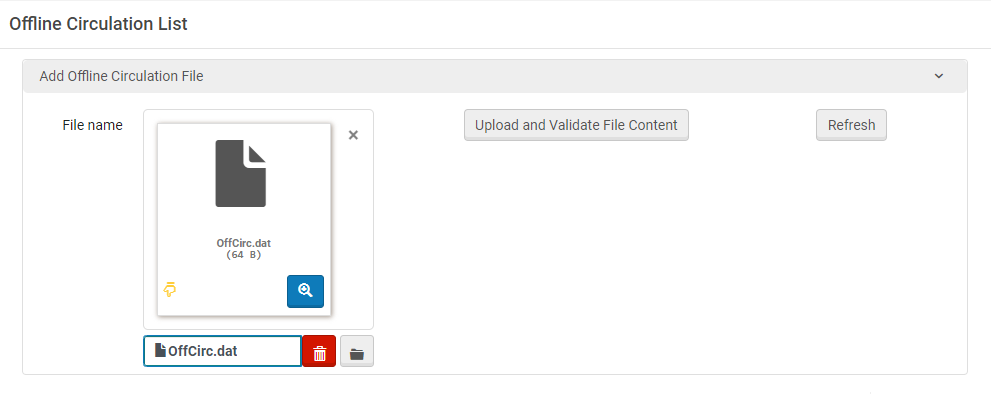 含有选定的数据文件的离线流通列表页面
含有选定的数据文件的离线流通列表页面 - 选择上传并验证文件内容。文件已上传并验证。进程完成时,作业自动运行且文件中含有的信息输入到Alma数据库。作业显示在页面底部的表格中。最开始,作业状态为待定。然后变为正在运行,最后为成功完成。如果状态在一段时间后仍未更新,选择刷新更新。
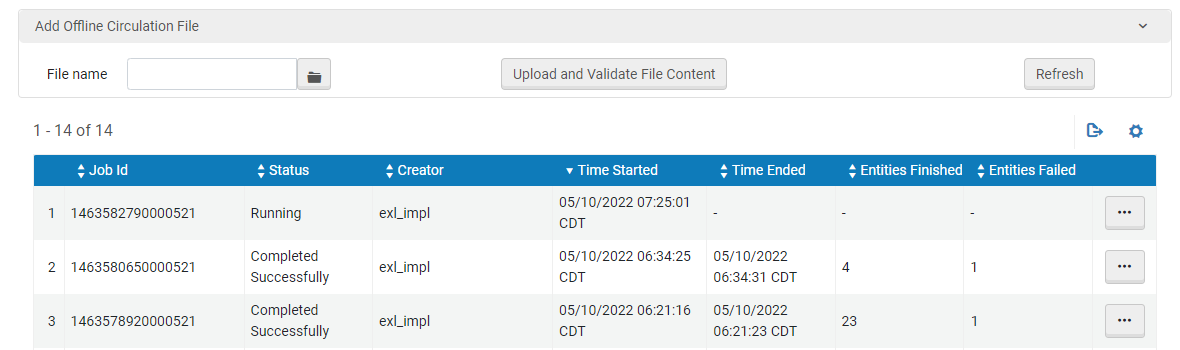 列出作业的离线流通列表页面作业完成后,成功导入Alma数据库的事务数量显示在完成的实体下,未导入的事务数量显示在失败的实体下。(也就是说,这两个值的总和为文件中的事务记录总数。)归还单册时,单册分配预约书架处理状态,无论特定流通台的配置如何。要将单册放置于预约书架和向读者发送通知需要额外的扫描操作。
列出作业的离线流通列表页面作业完成后,成功导入Alma数据库的事务数量显示在完成的实体下,未导入的事务数量显示在失败的实体下。(也就是说,这两个值的总和为文件中的事务记录总数。)归还单册时,单册分配预约书架处理状态,无论特定流通台的配置如何。要将单册放置于预约书架和向读者发送通知需要额外的扫描操作。 - 要查看哪些单册失败以及失败的原因,选择...按钮,然后选择查看报告。作业报告页面打开并显示失败的事务记录列表(根据数据文件中的行号识别),以及导致失败的错误。
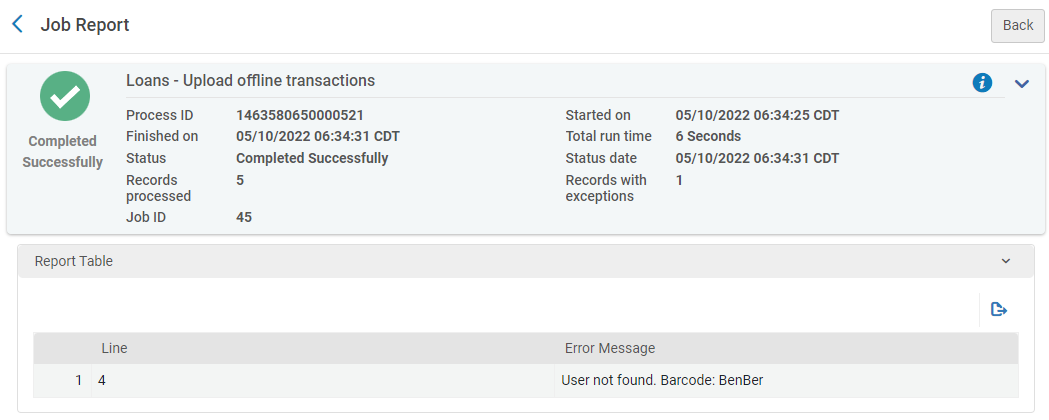 作业报告页面 – 离线流通作业
作业报告页面 – 离线流通作业 - 离线流通作业完成后,删除数据文件。否则,下一次使用离线流通实用程序时,会添加新事务记录到旧的文件。这会导致下一次运行离线流通作业时包含已经导入的事务。
使用离线流通实用程序
离线流通实用程序允许您在网络连接中断时执行离线外借和归还。这会保存事务列表到本地数据文件,然后可以在网络连接恢复后上传该文件到Alma数据库(见上文步骤)。
设置离线流通实用程序
离线流通实用程序必须在要使用的每台计算机上单独安装。
要下载离线流通实用程序:
- 从https://developers.exlibrisgroup.com/blog/alma-offline-circulation/下载实用程序。文件名为setup_offcirc.zip。
- 解压文件到文件夹。解压的文件包含一个文件,setup_offcirc.exe。这是安装文件。
- 运行安装文件(需要管理员权限)。实用程序已安装到计算机。默认情况下,安装在C:\Alma Offline Circulation文件夹。
请确保将离线流通程序安装在不会被删除的位置(例如,通过工作站重启移除所有本地数据文件)。
离线执行事务
一旦安装了离线流通实用程序,您可以使用它进行离线外借和归还。
要执行离线外借和归还:
- 在安装文件夹(通常为C:\Alma Offline Circulation)中找到OffCirc\Bin文件夹(C:\Alma Offline Circulation\OffCirc\Bin),打开Offcirc.exe文件。离线流通实用程序打开。
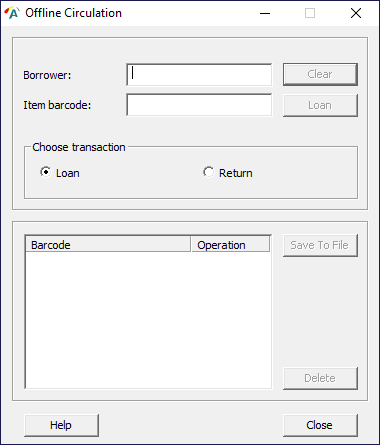 离线流通实用程序
离线流通实用程序 - 在选择事务下方,选择事务类型 - 外借或归还。
- 要执行外借:
- 扫描借阅者的图书馆卡填充借阅者字段。
- 扫描单册条码填充单册条码字段。
- 在单册条码字段右侧,选择外借按钮。单册添加到屏幕下方的列表中。
- 要执行归还:
- 扫描单册条码填充单册条码字段。
- 选择归还按钮。单册添加到屏幕下方的列表中。
- 当所有事务完成后,选择保存到文件添加事务到尚未上传至Alma数据库的离线事务数据文件。数据文件名为OffCirc.dat并保存在C:\Alma Offline Circulation\OffCirc\files文件夹。
当您的网络连接恢复后,可从离线流通列表页面(读者服务>高级工具 - 外借>离线流通)上传数据文件至Alma,如上所述。在数据文件上传至Alma后,确保删除文件,这样其中含有的事务不会在下次使用时再次上传。
离线流通文件格式
离线流通数据文件(OffCirc.dat)的每行记录信息代表一次外借或归还,并含有两栏,如下所示:
- 事务发生的日期/时间
- 事务为外借或归还
- 单册ID(单册条码)
- 读者ID(通常为读者条码或用户名)
文件为分隔文本文件,格式如下:
Col.1 = date (YYYYMMDDHHMM) [12 chars] +L (Loan) or R (Return) [1 char] + item-barcode
Col.2 = patron ID

离线流通数据文件内容示例

